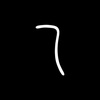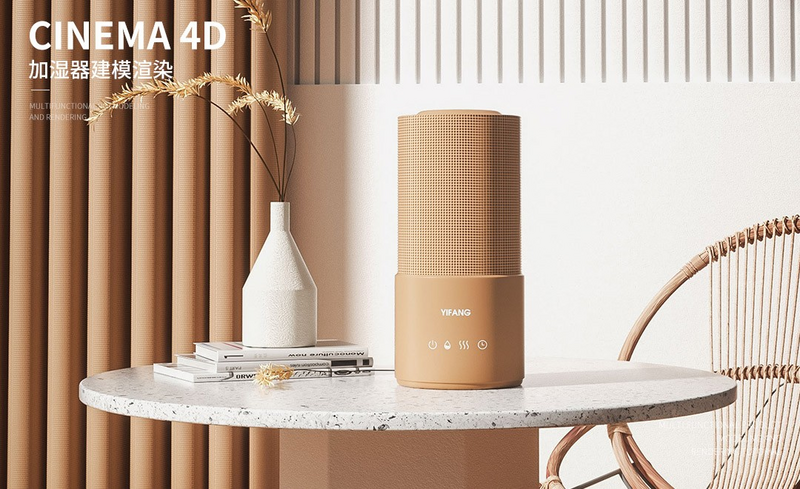
详情
图文教程
训练营推荐
9748人学过
难度:中级拔高
软件:C4D(R19)
多年三维设计经验,擅长产品的场景搭建和光影打造,实现影像级三维制作。
课程综合评分:9.9分